电脑win7系统重装教程(从头到尾学习如何重装Win7系统)

随着时间的推移,电脑的使用寿命越来越长,而系统也随着时间的积累变得越来越卡顿,甚至出现各种问题。此时,重装操作系统是一个不错的选择。win7系统是广大电脑用户比较喜欢的一个系统,那么电脑如何重装win7系统呢?今天,我们就为大家带来一篇详细的电脑win7系统重装教程,让你轻松搞定系统重装问题!
电脑win7系统重装教程
一、下载和使用
1、下载免费的电脑重装系统软件。
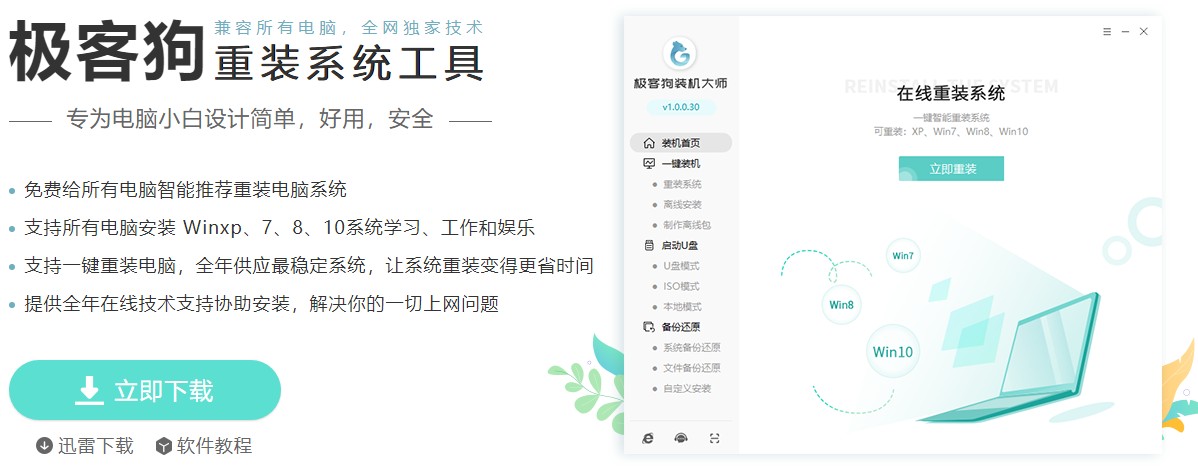
2、关闭所有的杀毒软件、安全软件,包括防火墙,以保证工具能够顺利安装系统。
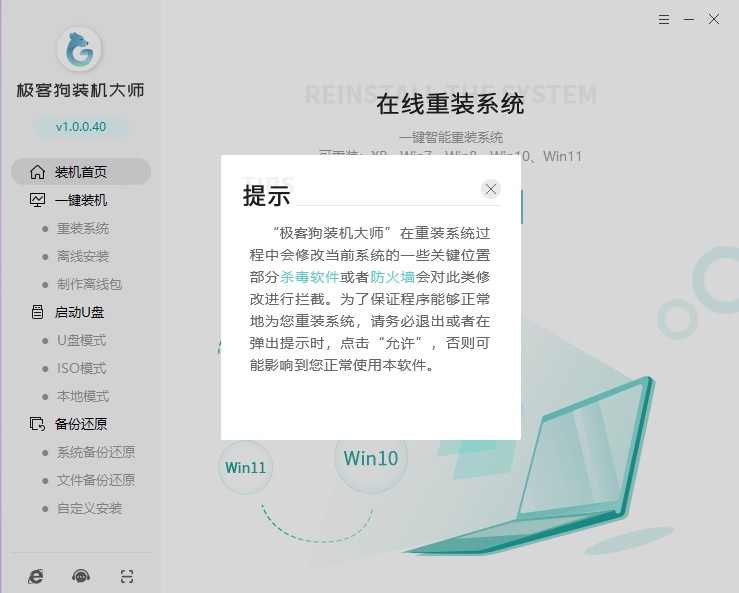
二、重装系统步骤
1、选择“立即重装”。
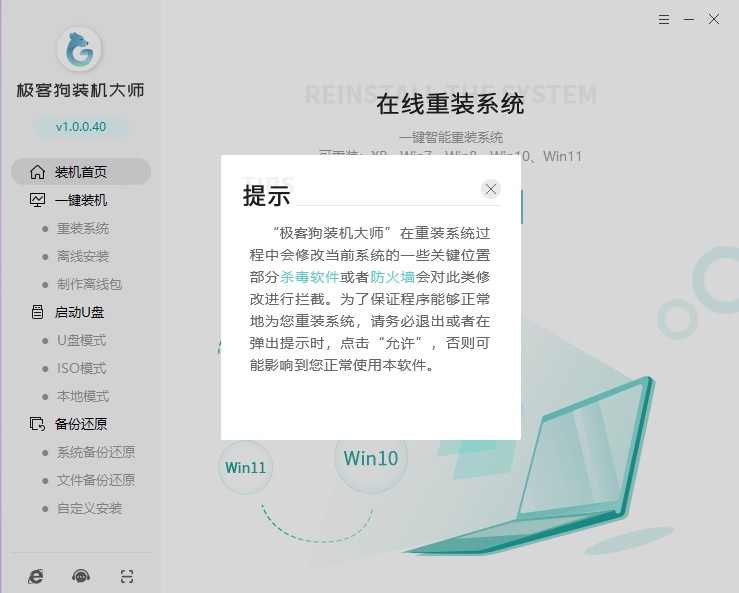
2、选择喜欢的系统安装。
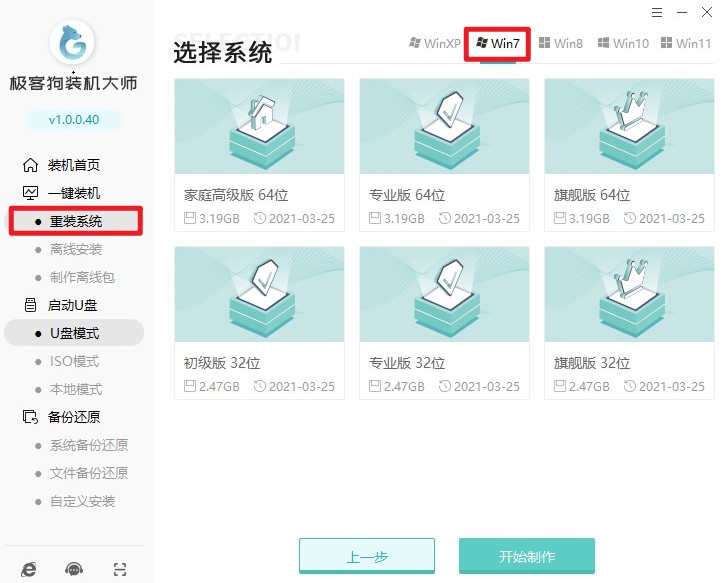
3、工具推荐了一些常用的软件,选择后可以帮助您安装到系统里面。
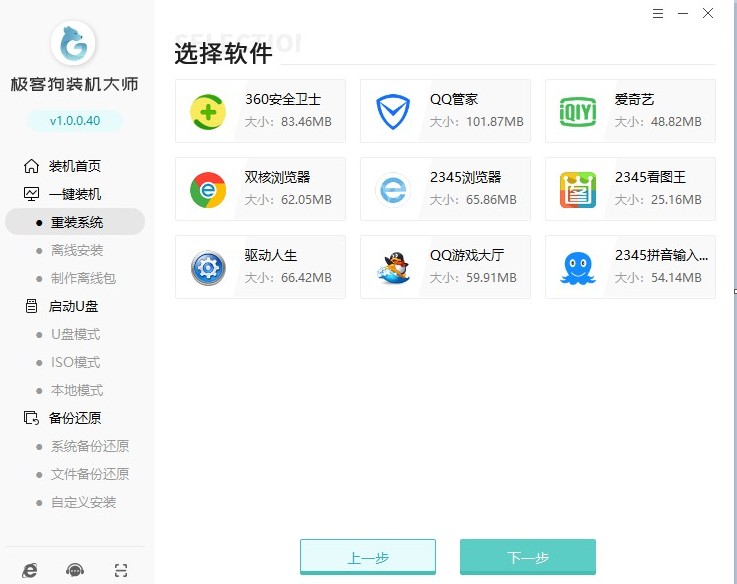
4、开始安装系统前,注意选择重要的文件备份,以免遭格式化删除!
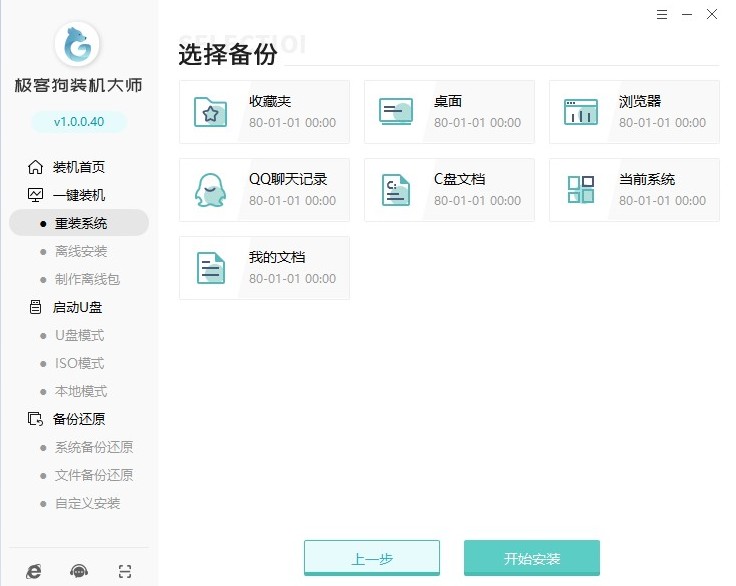
5、工具自动开始进行系统资源下载,耐心等待即可。
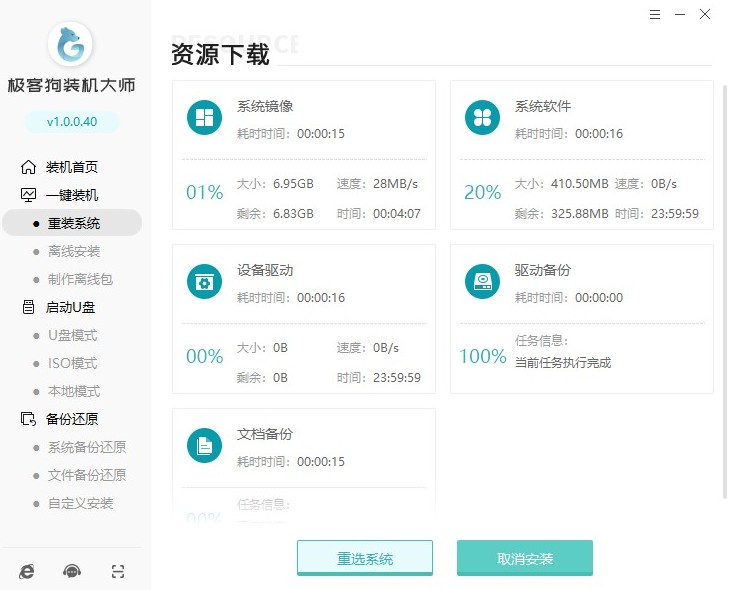
6、继续等待安装部署完成,自动重启电脑。
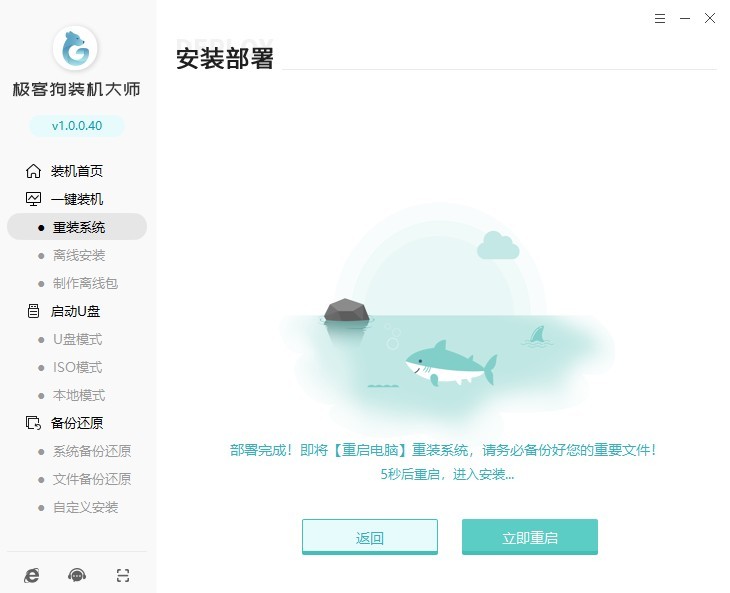
7、重启出现Windows启动器管理页面,选择GeekDog PE进入。
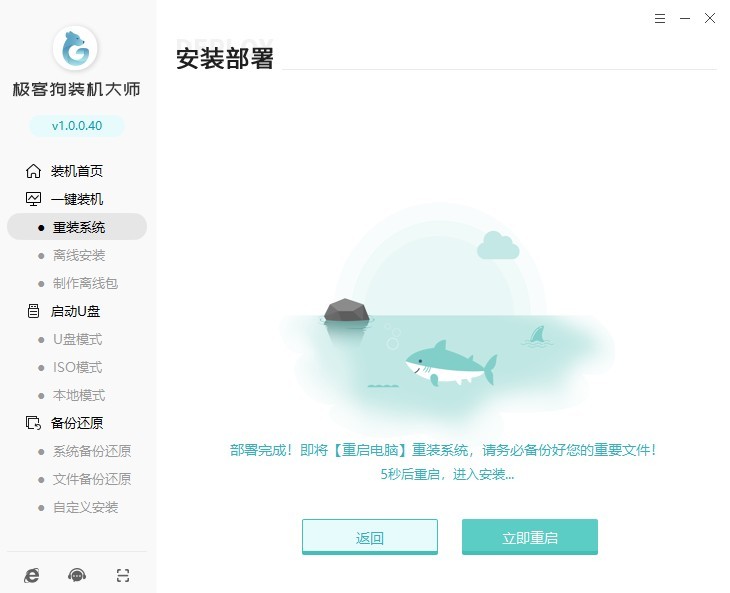
8、现在只需要耐心等待工具自动安装系统完成,稍等片刻电脑自动重启。
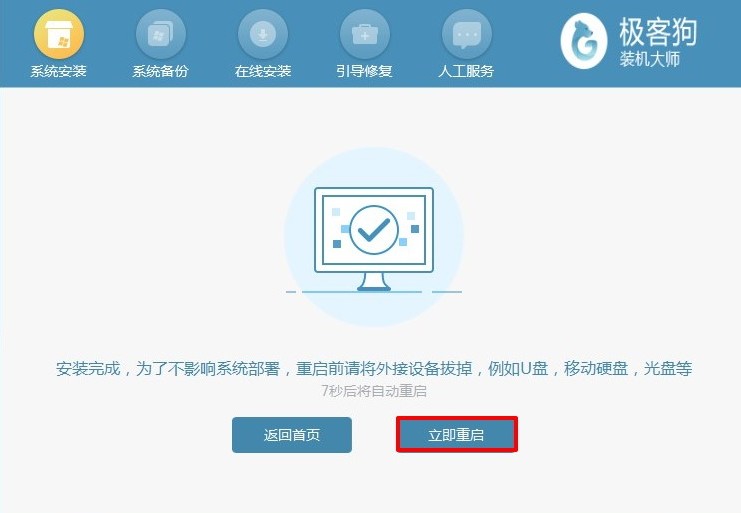
9、安装结束最终重启进入系统桌面。

win7系统开机密码怎么设置
以下是win7系统开机密码设置的步骤:
1.点击"开始"菜单,在搜索栏中输入"用户账户",然后选择"用户账户"选项。
2.在弹出的窗口中,选择"创建新账户"
3.输入你的用户名和密码,然后选择"标准用户"或"管理员"账户类型。
4.点击"创建账户"。
5.接下来,选择"开始"菜单,输入"控制面板",然后选择"控制面板"选项。
6.在控制面板中,选择"用户账户和家庭安全"。
7.在接下来的页面中,选择"更改账户类型"。
8.在弹出的窗口中,选择你刚才创建的账户。
9.选择"更改账户类型"。
10.选择"创建密码"。
11.输入你要设置的密码,然后再次确认密码。
12.输入密码提示,以便在忘记密码时方便找回。
13.点击"创建密码"。
14.最后,重新启动电脑,输入设置的密码即可成功登录系统。
希望以上步骤可以帮助你成功设置win7系统的开机密码。
win7系统开机密码忘记了怎么办
1.使用密码重置盘。如果你之前创建了密码重置盘,可以使用它来重置密码。在登录界面输入错误密码,然后选择"重置密码",然后插入密码重置盘并按照提示进行操作即可。
2.使用管理员账户登录。如果你曾经在电脑上创建了其他管理员账户,可以尝试使用该账户登录系统,然后重置你忘记的账户的密码。
3.使用安全模式登录。可以尝试在安全模式下登录系统,然后重置你忘记的账户的密码。进入安全模式的方法是,在开机过程中按下F8键,选择"安全模式",然后在登录界面尝试重置密码。
4.使用第三方软件重置密码。如果以上方法均不起作用,可以使用第三方软件重置密码,例如Ophcrack和Offline NT Password & Registry Editor。这些工具需要一定的计算机技能,使用前请先了解相关知识。
最后,本篇文章详细介绍了win7系统的重装教程以及一些常见问题解决方法。相信通过这篇文章的指导,大家已经掌握了win7系统重装的方法,可以轻松应对各种系统问题。希望本篇文章对大家有所帮助!
原文链接:https://www.jikegou.net/cjwt/2331.html 转载请标明
极客狗装机大师,系统重装即刻简单
一键重装,备份还原,安全纯净,兼容所有

